Come disattivare annunci e notifiche in Esplora file di Windows 10

Microsoft sta testando nuovi "messaggi di notifica" in Esplora file di Windows 10. Questi messaggi offrono informazioni sulle nuove funzionalità di Windows. Appaiono per la prima volta nella build 14901, la prima build di Insider Preview di Windows 10 rilasciata dopo l'Anniversary Update.
Queste notifiche vengono visualizzate solo se si utilizza una versione di Insider Preview di Windows 10. Tuttavia, potrebbero essere visualizzate su la versione stabile di Windows 10 presto, dal momento che Windows 10 Anniversary Update sembra supportare anche questi messaggi.
Come disabilitare i messaggi di notifica in Esplora file
Mentre puoi semplicemente fare clic su una "x" nell'angolo in alto a destra del messaggio di notifica in Esplora file per eliminarlo, che non disabiliterà in modo permanente i messaggi. Questo pulsante elimina un singolo messaggio. Continuerai a vedere i messaggi di notifica futuri Microsoft invia.
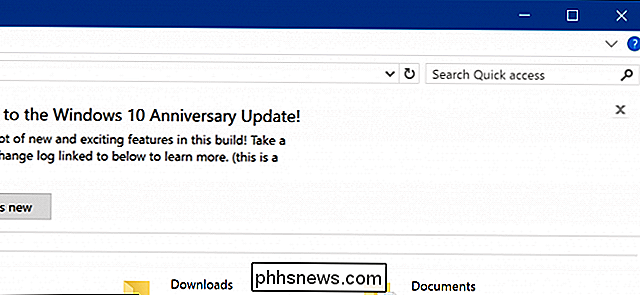
Se non vuoi vedere altri messaggi di notifica in Esplora file, devi disabilitare questa funzione completamente. Tuttavia, l'opzione per disabilitare questi messaggi viene denominata in modo confuso.
Per fare ciò, fare clic sulla scheda "Visualizza" nella parte superiore della finestra Esplora file e fare clic sul pulsante "Opzioni".
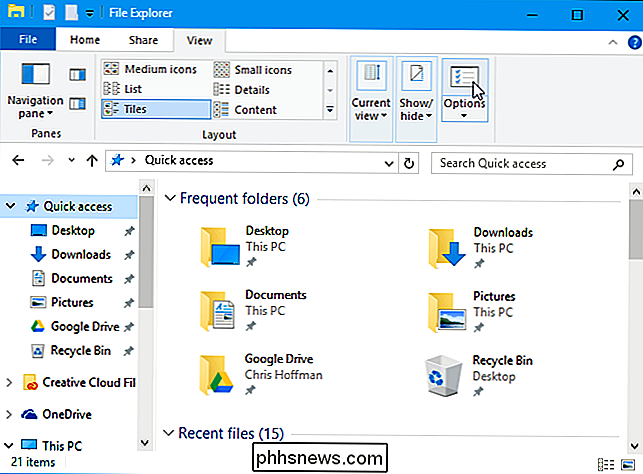
Fare clic sulla scheda "Visualizza". nella parte superiore della finestra Opzioni cartella visualizzata. Scorri verso il basso, deseleziona "Mostra notifiche di Sync Provider" e fai clic su "OK" per salvare le tue impostazioni.
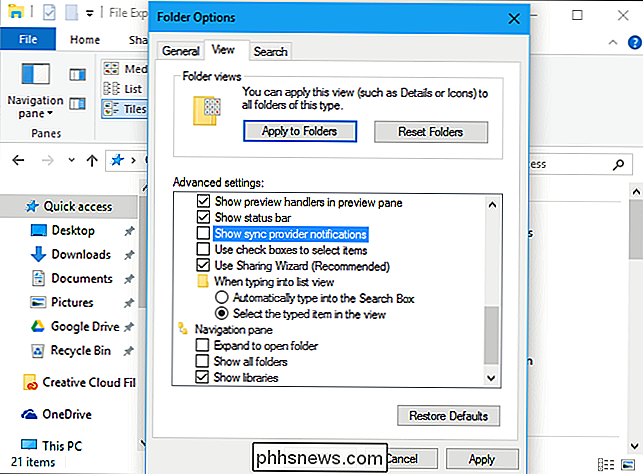
Una volta modificata questa opzione, non dovresti vedere alcun messaggio di notifica futuro in Esplora file. Continuerai a vedere i messaggi di notifica con informazioni su Windows altrove, ad esempio nel tuo Centro operativo e nella pagina iniziale di Microsoft Edge.
Dato il nome di questa opzione, potresti chiederti se disabilitare questa opzione disabiliterà anche qualsiasi altro utile Caratteristiche. Non sembra che questa opzione al momento controlli altre funzionalità in Esplora file. C'è poca documentazione su questa opzione, e potrebbe essere completamente nuova nell'Aggiornamento Anniversario. È possibile che la disattivazione di questa opzione possa anche disabilitare i banner di future notifiche da OneDrive in File Explorer, ma non abbiamo ancora ricevuto alcun messaggio di notifica da OneDrive.

Come utilizzare e personalizzare il Centro operativo di Windows 10
Con il Centro operativo, Windows 10 fornisce infine una posizione centrale per le notifiche e le azioni rapide da seguire. Ecco come utilizzarlo e personalizzarlo. CORRELATO: Come personalizzare la barra delle applicazioni in Windows 10 Per molto tempo, le notifiche in Windows sono state una specie di barzelletta.

Come impedire agli utenti di Windows di modificare lo sfondo del desktop
Se si desidera impedire agli utenti di un PC di modificare lo sfondo del desktop, non è troppo difficile da fare. Ecco come farlo accadere. CORRELATO: Come impedire agli utenti di Windows di modificare lo screen saver Sia che tu abbia un PC in un'impostazione di casa o di piccola impresa, ci sono momenti in cui potresti non voler utenti di PC per cambiare lo sfondo del desktop.



